4 sätt att spela in på Snapchat utan att hålla i knappen
Miscellanea / / June 14, 2023
Snaps och berättelser på Snapchat är ett bra sätt att dela dina tankar eller trivia om din dag med dina vänner. Men fingertrötthet är en riktig sak, speciellt om du föredrar att spela in videoberättelser på Snapchat. Men finns det något sätt att spela in på Snapchat utan att hålla ned knappen? Låt oss ta reda på.

Även om Snapchat inte har ett standard handsfree-läge, skulle vissa sätt tillåta dig att spela in på Snapchat utan att hålla ned knappen. En av dem involverar att använda ett gummiband och enhetens volymknappar. Fascinerad? Fortsätt läsa för att veta mer.
1. Använda låsikonen vid inspelning
Även utan ett dedikerat automatiskt läge kan du spela in videor handsfree med låsfunktionen. På så sätt, när du väl har startat inspelningen, kan du låsa funktionen och låta den spela in i upp till 60 sekunder på Snapchat även utan att hålla ned inspelningsknappen. Så här gör du.
Steg 1: Öppna Snapchat.
Steg 2: Tryck nu länge på kameraknappen.
Steg 3: När låsikonen visas, för fingret över till låsikonen.
Du kan nu ta bort fingret och Snapchat fortsätter att spela in videon.

Steg 4: Om du är klar innan 60-sekundersmarkeringen, tryck på Stopp-knappen.
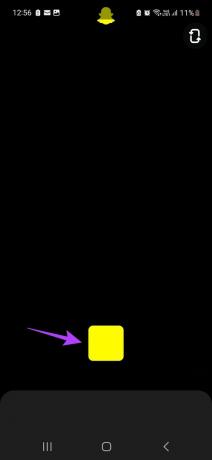
När inspelningen slutar, använd de tillgängliga alternativen för att redigera och lägga upp videon som du vill.
Dricks: Om du har problem med att använda Snapchat-kameran, kolla in vår artikel om att fixa Snapchat-kameran fungerar inte.
2. Ställ in en timer för att spela in handsfree på Snapchat
Snapchat låter dig också ställa in en timer. När den har ställts in kommer timern att utlösas när du trycker på kameraknappen. Den maximala varaktigheten för timern är dock 10 sekunder. Utöver detta kan du behöva starta inspelningen igen.
Här är en steg-för-steg titt på hur du ställer in och använder timern på Snapchat.
Steg 1: Öppna Snapchat och tryck på +-ikonen.
Steg 2: Bläddra till Timer och tryck på +-ikonen.

Steg 3: Tryck sedan på timerikonen.
Steg 4: Här använder du skjutreglaget Videotimer för att ställa in timerns varaktighet.
Steg 5: När du är klar trycker du på Ställ in timer.

Steg 6: Tryck nu på kameraknappen.
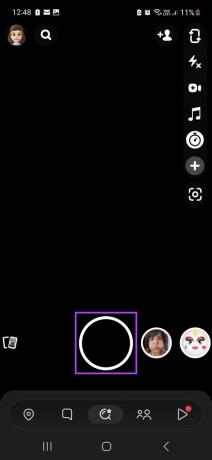
Efter nedräkningen kommer Snapchat automatiskt att börja spela in enligt timerns varaktighet.
Läs också: Hur man lägger till flera foton med kamerarullar till Snapchat-berättelsen
3. Använda gester på iOS
iOS-enheterna kommer med en uppsättning förinmatade gester som låter dig utföra grundläggande uppgifter som att trycka länge eller dubbeltrycka på något. Och så kan du ställa in en anpassad varaktighet för långtrycksgesten och använda den för att spela in handsfree på Snapchat. Följ stegen nedan för att göra det.
Del 1: Skapa ny gest
Steg 1: Öppna Inställningar och tryck på Tillgänglighet.
Steg 2: Rulla ned och tryck på Touch.

Steg 3: Tryck sedan på AssistiveTouch.
Steg 4: Slå först på AssistiveTouch-växeln.

Steg 5: Tryck sedan på Långt tryck under Anpassade åtgärder.
Steg 6: Klicka här på "Lång trycktid".

Steg 7: Använd knapparna – och + för att öka eller minska den långa trycktiden enligt dina önskemål.
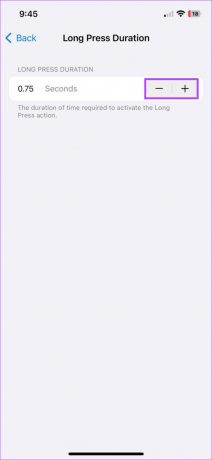
När gestens varaktighet har ställts in är det nu dags att använda den med Snapchat-appen. Här är hur.
Del 2: Använd gesten
Steg 1: Öppna Snapchat och tryck på AssistiveTouch.
Steg 2: När menyalternativen visas trycker du på Anpassad.
Steg 3: Tryck här på Långtryck.

Steg 4: Håll nu gesten över kameraknappen.

Detta låter dig spela in utan att hålla ned knappen på Snapchat.
4. Använda volym upp-knappen på Android
Även om Android-enheter inte har så mycket flexibilitet när du använder gester, finns det sätt du kan kringgå detta. Eftersom Snapchat låter dig spela in med någon av volymknapparna, så länge du kan få en av knapparna att trycka på kontinuerligt, kommer inspelningen att starta automatiskt.
Och det är här gummibandet kommer in. Ta bara ett gummiband som är tillräckligt hårt för att sträcka sig över din Android-enhet. Dra sedan den över gummibandet på någon av volymknapparna för att spela in utan att använda händerna på Snapchat. Här är hur.
Steg 1: På din Android-enhet tar du ett gummiband och sträcker det runt telefonen.
Steg 2: Skjut sedan gummibandet över antingen volym ned- eller volym upp-knappen.
Steg 3: När du är redo öppnar du Snapchat-appen.
Steg 4: Efter att appen har öppnats bör inspelningen starta omedelbart.
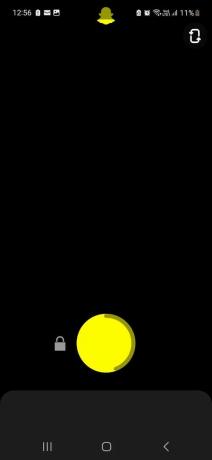
Detta gör att du enkelt kan spela in handsfree i mer än 10 sekunder på Snapchat Android-appen.
Vanliga frågor om hur du använder Snapchat på Android och iOS
Öppna Stories och tryck länge på den privata historien. Tryck sedan på Berättelseinställningar > Lämna privat berättelse > Lämna. Det här kommer att låter dig lämna en privat historia på Snapchat.
Om du har problem med att använda Snapchat-kameran, försök att starta om din mobila enhet. Om problemet kvarstår kan du också tvinga stänga och starta om Snapchat-appen. För mer detaljerade metoder, kolla vår förklaring på fixar Snapchat kamerafördröjning.
Spela in handsfree på Snapchat
Vi hoppas att den här artikeln hjälpte dig att bättre förstå alla sätt du kan använda för att spela in på Snapchat utan att hålla nere knappen. Och om du och din grupp vänner älskar att utbyta Snaps, överväg skapa en gruppchatt på Snapchat och få alla dina vänner på ett ställe, virtuellt.
Senast uppdaterad den 13 juni 2023
Ovanstående artikel kan innehålla affiliate-länkar som hjälper till att stödja Guiding Tech. Det påverkar dock inte vår redaktionella integritet. Innehållet förblir opartiskt och autentiskt.

Skriven av
En författare i hjärtat, Ankita älskar att skriva om Android- och Windows-ekosystem på Guiding Tech. På fritiden kan hon hittas utforska teknikrelaterade bloggar och videor. Annars kan du fånga henne fastkedjad vid sin bärbara dator, hålla deadlines, skriva manus och titta på program (vilket språk som helst!) i allmänhet.



